
Rimuovi senza sforzo lo sfondo dai documenti PDF [How-to Tutorial]

Occasionalmente, potresti incontrare un documento PDF con un'immagine di sfondo o un colore di sfondo. I responsabili dello sfondo potrebbero farlo per filigranare il PDF o migliorarne l'estetica. Tuttavia, molti lettori hanno difficoltà a concentrarsi sui documenti PDF a causa delle loro numerose immagini. Quindi, vogliono sapere come rimuovere lo sfondo dal PDF in modo da poterlo leggere e stampare.
Tuttavia, i PDF non possono essere modificati senza gli strumenti appropriati. Questo articolo offre opzioni sia online che offline per semplificare l'eliminazione degli sfondi PDF.
Un dispositivo di rimozione dello sfondo PDF per PC è l'opzione migliore quando si rimuove lo sfondo da un file PDF. I programmi desktop hanno funzionalità più utili e che consentono di risparmiare tempo e possono rimuovere in modo affidabile lo sfondo PDF senza dare priorità al tempo di attività della rete. Continua a leggere per scoprire come rimuovere lo sfondo in PDF con due dei migliori strumenti offline.
PDFelement è un dispositivo professionale per la rimozione dello sfondo PDF per PDF. Questo strumento è un software di prim'ordine per cancellare gli sfondi PDF ed è dotato di un'ampia varietà di opzioni di modifica per personalizzare i tuoi PDF. L'alta qualità dei servizi che offre ai suoi clienti è una delle cose che distingue questo software da offerte simili. Come strumento offline, riduce l'esposizione a virus o malware tipici dei download da Internet.
Con PDFelement è possibile rimuovere rapidamente e facilmente lo sfondo del PDF per stamparlo senza problemi. Per fare ciò, scarica e installa la versione più recente del software sul tuo computer.
Ecco alcune caratteristiche chiave di PDFelement:
Ci sono i passaggi per rimuovere lo sfondo del PDF utilizzando PDFelement:
01Vedrai una finestra quando apri lo strumento di rimozione dello sfondo PDF. Per rimuovere lo sfondo da un file PDF, fare clic sul simbolo "+" e selezionare il file dal disco locale.

02Quindi, nella barra degli strumenti in alto, seleziona "Modifica"; in basso, seleziona "Sfondo". Apparirà un sottomenu con alcune scelte.
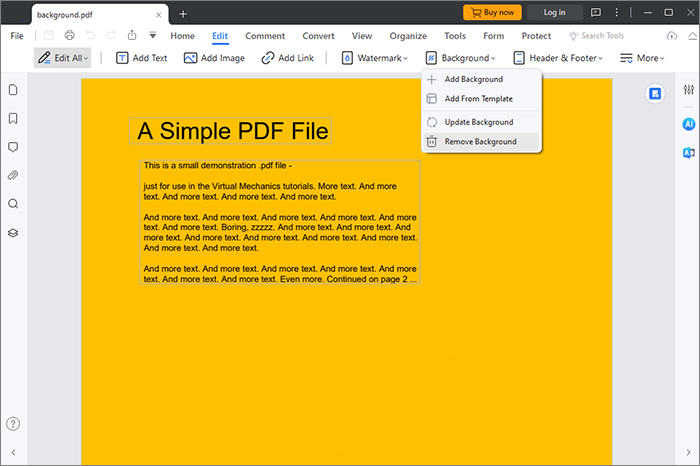
03Seleziona "Rimuovi sfondo" dal menu a discesa e apparirà una finestra di conferma che chiede: "Sei sicuro di voler rimuovere tutto lo sfondo?" Seleziona "Sì" per confermare la tua scelta.
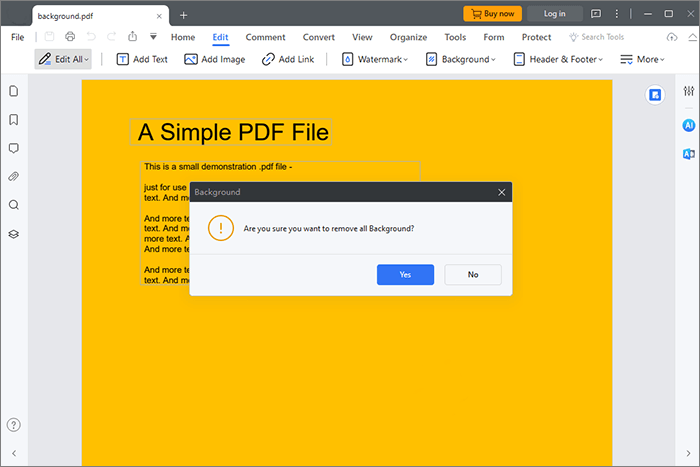
04PDFeliminerà automaticamente lo sfondo di ogni pagina del documento. Controllare il file in modalità anteprima per verificare la presenza di errori; se non ce ne sono, fai clic su "File" e salva il PDF modificato.
Per saperne di più:
Come rimuovere la filigrana dal PDF in modo efficace? [5 modi incredibili]
[Risolto] Come rimuovere le autorizzazioni dai file PDF in modo facile ed efficiente
Adobe Acrobat è un eccellente editor PDF e uno strumento di modifica dei contenuti che facilita la generazione e la modifica di file PDF. La gomma per il colore di sfondo PDF ha un'interfaccia semplice, che la rende facile da usare senza istruzioni dettagliate. Inoltre, quando rimuovi il colore di sfondo dai PDF scansionati, avrai più spazio per scrivere, cancellare foto, evidenziare e annotare.
Utilizzare questa procedura per sapere come rimuovere lo sfondo grigio in PDF con Adobe Acrobat:
Passaggio 1. Avviate Adobe Acrobat e selezionate il PDF che desiderate modificare. Fai clic su "Modifica PDF".

Passaggio 2. Scegli "Sfondo" dal menu Altro nella barra degli strumenti, quindi premi il pulsante "Rimuovi".
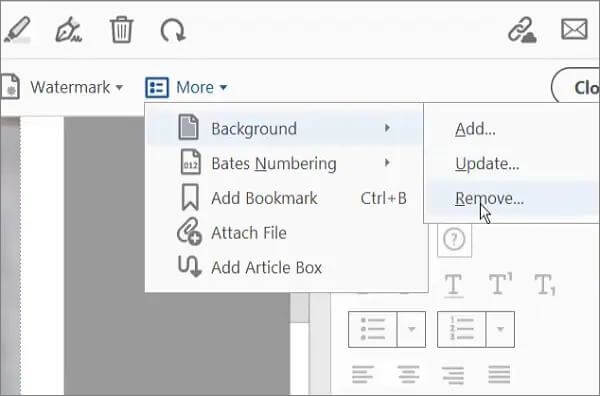
Passaggio 3. Seleziona "Sì" nel pop-up di conferma per eliminare lo sfondo dal PDF, quindi salva il PDF modificato.
Da non perdere:
Dì addio alle restrizioni: soluzioni per la rimozione delle password di Adobe PDF
Semplifica la gestione dei documenti: Adobe Merge PDF in azione [aggiornato]
Un dispositivo di rimozione dello sfondo PDF online lo rende facile da usare su vari dispositivi portatili. Gli strumenti di rimozione dello sfondo PDF online sono utili per coloro che non utilizzeranno spesso i file PDF, ma hanno bisogno di rimuovere immediatamente lo sfondo di un file PDF. Ecco come rimuovere lo sfondo del PDF utilizzando i servizi online.
Google Docs è un elaboratore di testi gratuito basato sul Web, accessibile tramite browser Web desktop e mobili. Uno dei suoi punti di forza è la capacità di lavorare e annotare documenti in vari formati. Tuttavia, è anche un ottimo strumento per cancellare gli sfondi PDF online. Diamo un'occhiata a come rimuovere lo sfondo di un PDF utilizzando Google Docs:
Passaggio 1. Dai un'occhiata a Google Drive e, per aggiungere un PDF, seleziona "Nuova cartella" e poi "Caricamento file".

Passaggio 2. Fai clic con il pulsante destro del mouse sul PDF, seleziona "Apri con", quindi seleziona "Google Documenti".

Passaggio 3. Il colore di sfondo del PDF cambierà automaticamente. Seleziona "File", quindi dal menu a discesa, scegli "Documento PDF (.pdf)" tramite l'opzione Download.

Vedere anche:
Come rimuovere la crittografia da PDF come un professionista? Risolto in 6 modi rapidi
Liberare i tuoi file: la magia della rimozione protetta di PDF [aggiornato]
Desygner è un potente strumento per rimuovere lo sfondo dai file PDF. Con il clic di un pulsante, puoi estrarre automaticamente la tua immagine da qualsiasi sfondo, trasformandola nella versione più ordinata possibile. Segui questi passaggi per rimuovere lo sfondo PDF utilizzando Desygner:
Passaggio 1. Crea un profilo e accedi. Importa i file PDF da modificare nella scheda I miei progetti.
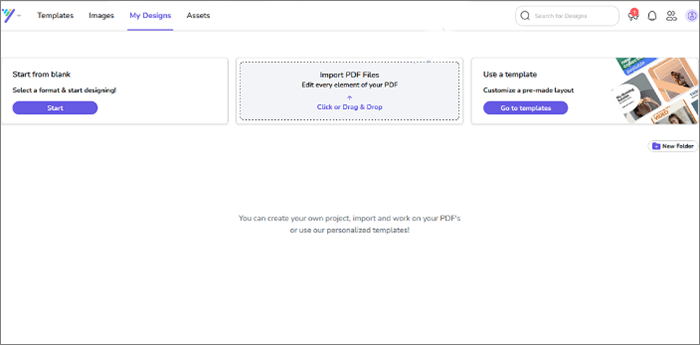
Passaggio 2. Fai clic sui tre punti per ottenere lo strumento di correzione a forma di matita. L'editor di Desygner ti chiederà di scegliere un font se non lo riconosce nel tuo file PDF. In caso contrario, ti verrà chiesto di scegliere un'unità di misura comune.
Passaggio 3. Quando fai clic su "Continua", verrai indirizzato all'interfaccia di modifica, dove potrai rimuovere lo sfondo.
Passaggio 4. Una volta rimosso lo sfondo PDF, fai clic su "Download" e seleziona "PDF Standard" come tipo di file.
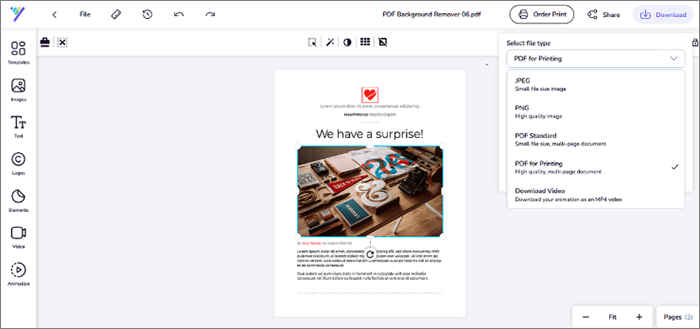
PDF2go è un editor PDF online di alta qualità con molti strumenti utili per lavorare con i PDF. Questo strumento di rimozione dello sfondo per PDF è gratuito e ti consente di caricare, modificare e convertire il tuo PDF senza scaricare alcun software. Diamo un'occhiata alla guida per rimuovere lo sfondo del PDF ora:
Passaggio 1. Avvia PDF2go online e invia il documento PDF facendo clic su "Scegli file".

Passaggio 2. Una volta caricato il file, noterai uno sfondo. Fare clic sullo strumento "Seleziona" e sull'opzione "Elimina" per rimuoverlo.
Passaggio 3. È quindi possibile salvare il PDF senza sfondo.
Potrebbe piacere:
Come rimuovere le pagine dal PDF: consigli utili per risultati rapidi
I migliori strumenti gratuiti per la rimozione della sicurezza PDF da consigliare [7 strumenti]
Ecco le domande più frequenti su come rimuovere il colore di sfondo dal PDF:
1. Come rimuovo lo sfondo giallo da un PDF?
La modifica del colore di sfondo può essere eseguita senza sforzo utilizzando un editor PDF. Apri il tuo PDF in PDFelement, fai clic su "Modifica" > "Sfondo" e seleziona "Rimuovi sfondo".
2. Come rimuovere lo sfondo grigio nel PDF scansionato?
Rimuovere uno sfondo grigio da un PDF scansionato può essere un po' complicato, ma PDFelement può farlo. Per eliminare lo sfondo nel tuo PDF utilizzando PDFelement, inizia aprendo il tuo PDF, quindi vai su "Modifica", scegli "Sfondo" e opta per "Rimuovi sfondo".
3. Qual è lo strumento migliore per rimuovere lo sfondo dal PDF?
Sebbene esistano diversi strumenti e metodi per rimuovere lo sfondo da un file PDF, pochi si avvicinano a fornire servizi completi come fa PDFelement. Progettato per la precisione, la velocità, l'efficienza e la soddisfazione del cliente, PDFelement è spesso classificato come lo strumento migliore per rimuovere lo sfondo dai file PDF.
In conclusione, il processo di rimozione degli sfondi dai documenti PDF può migliorare notevolmente la chiarezza e la professionalità dei tuoi file. Che tu stia preparando una presentazione, creando materiali di marketing o semplicemente cercando di migliorare la leggibilità dei tuoi documenti, rimuovere gli sfondi è un'abilità preziosa da avere nel tuo kit di strumenti. Con la varietà di strumenti e metodi disponibili, puoi scegliere quello più adatto alle tue esigenze e al tuo flusso di lavoro.
Indubbiamente, PDFelement è uno strumento efficace per rimuovere lo sfondo dal PDF. Il programma è facile da navigare e dispone di fantastici strumenti di modifica per aiutarti a personalizzare l'aspetto degli sfondi dei tuoi file PDF. Scarica PDFelement oggi stesso e divertiti a visualizzare i PDF nel tuo colore di sfondo preferito.
Articoli Correlati:
Accesso illimitato: padroneggiare l'arte di rimuovere la sicurezza dai PDF
Mastering PDF Unlocks: come sbloccare PDF online con facilità
[Suggerimenti utili per il PDF] Come aprire un PDF protetto da password senza la password
[Soluzioni per l'ufficio] Come inviare PDF protetti da password in 6 modi diversi
Come crittografare un file PDF per e-mail? [Guida alla privacy delle e-mail]
Come rimuovere l'evidenziazione nel PDF con effetto [Suggerimenti degli esperti]